2台のコンピューター間でファイルを共有することは何かユーザーが頻繁に行うため、ファイルの転送を容易にするアプリの市場は、ニーズに対応するために常に成長しています。 Macユーザーの場合、Air Dropは2009年以降のほとんどのモデルで利用できるシンプルなネイティブファイル共有ソリューションです。ここで、送信したいファイルではないと仮定します。リンクです。あなたはこの目的のためにあなたのメッセンジャーを持っていますが、1日または1時間前に共有されたリンクを探してチャット履歴を調べることに飽きたなら、 グレートリンク。それはあなたが送信できる無料のMacアプリですBonjourが有効になっている場合、Wi-Fi接続を介した2台のMac間のファイル。アプリは、送受信したリンクの完全な履歴を保持します。アクティブなブラウザーウィンドウ(ChromeとSafariのみ)からリンクをコピーしたり、着信リンクを開いたり、クリップボードにコピーしたりできます。グレートリンクはメニューバーで実行され、Mountain Lionを使用している場合は通知センターをサポートします。
インストールしたら、Bonjourが有効になっていることを確認してくださいon、iChat(OS X Lion)またはメッセージ(OS X Mountain Lion)の設定に移動して、確認してください。 Mac、つまり送信者と受信者の両方にThe Great Linkがインストールされている必要があります。アプリのアイコンをクリックすると、下に表示されるポップアップにMacプロフィール画像が表示されます。この画像をクリックすると、アプリがインストールされている同じWi-Fiネットワーク上のすべてのMacが一覧表示されます。リンクを送信する方をクリックします。
次に、ブラウザウィンドウを前面に表示します(アプリのメニューは閉じません)、ブラウザウィンドウがアクティブな状態で、ポップアップの[ブラウザURLを取得]ボタンをクリックします。リンクがコピーされると、「共有」ボタンがアクティブになります。クリックすると、選択したMacにリンクが送信されます。

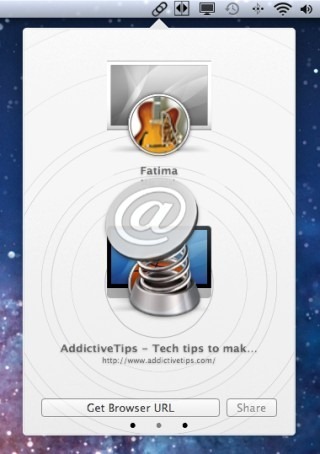
着信リンクを表示するには、に移動する必要があります[履歴]ページで、[送信]タブを確認します。履歴ページに切り替えるには、パネルの下部にあるページコントロールドットを使用します。 3番目のページにはリンク履歴があり、最初のページはアプリの設定専用です。

アプリの設定メニューから、有効にすることができます受信リンクおよびユーザーがオンラインまたはオフラインになったときの通知。着信リンクと発信リンクのいずれか、または両方の履歴を保持し、ネットワーク上の他のMacがMacを検出できるように設定できます。
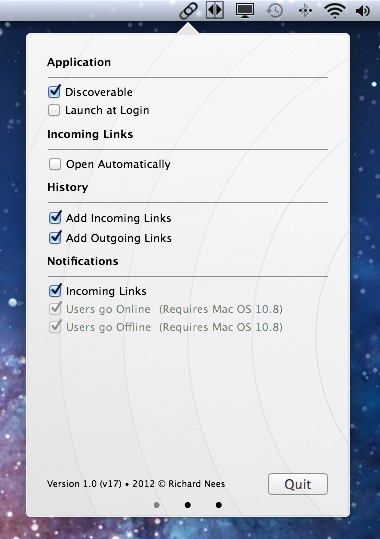
グレートリンクは交換のための良いアプリですリンク。ただし、より明確な方法で着信リンクを通知すると役立ちます。ライオンユーザーには、通知センターがないため、リンクがいつ共有されたかを知る方法がありません。それとは別に、このアプリは便利なツールです。
Mac App Storeからグレートリンクをダウンロード













コメント